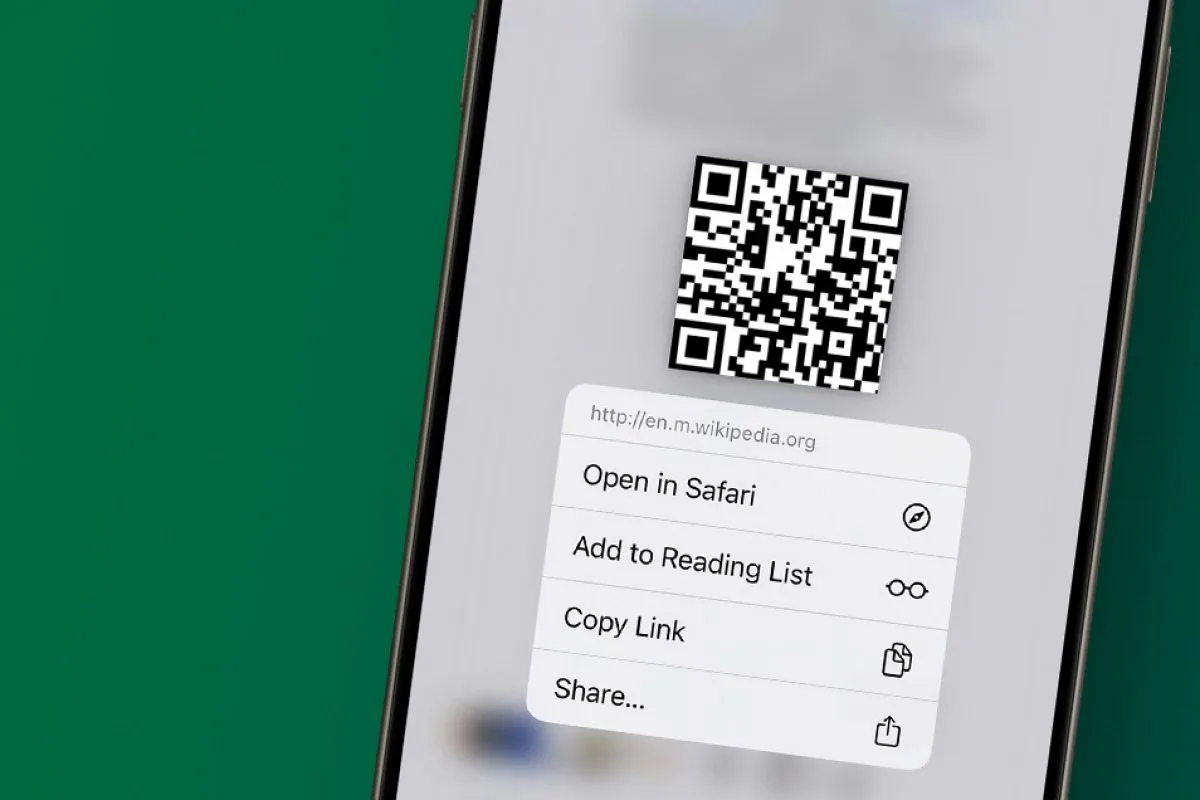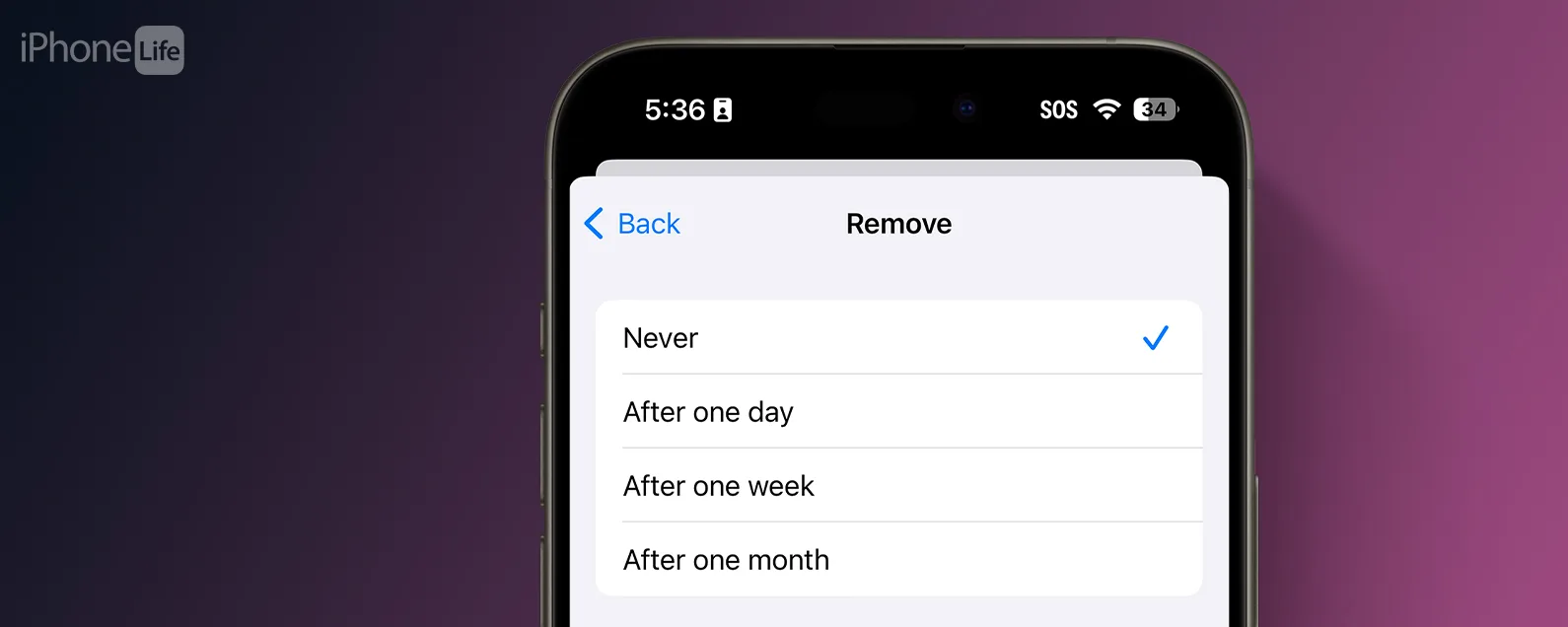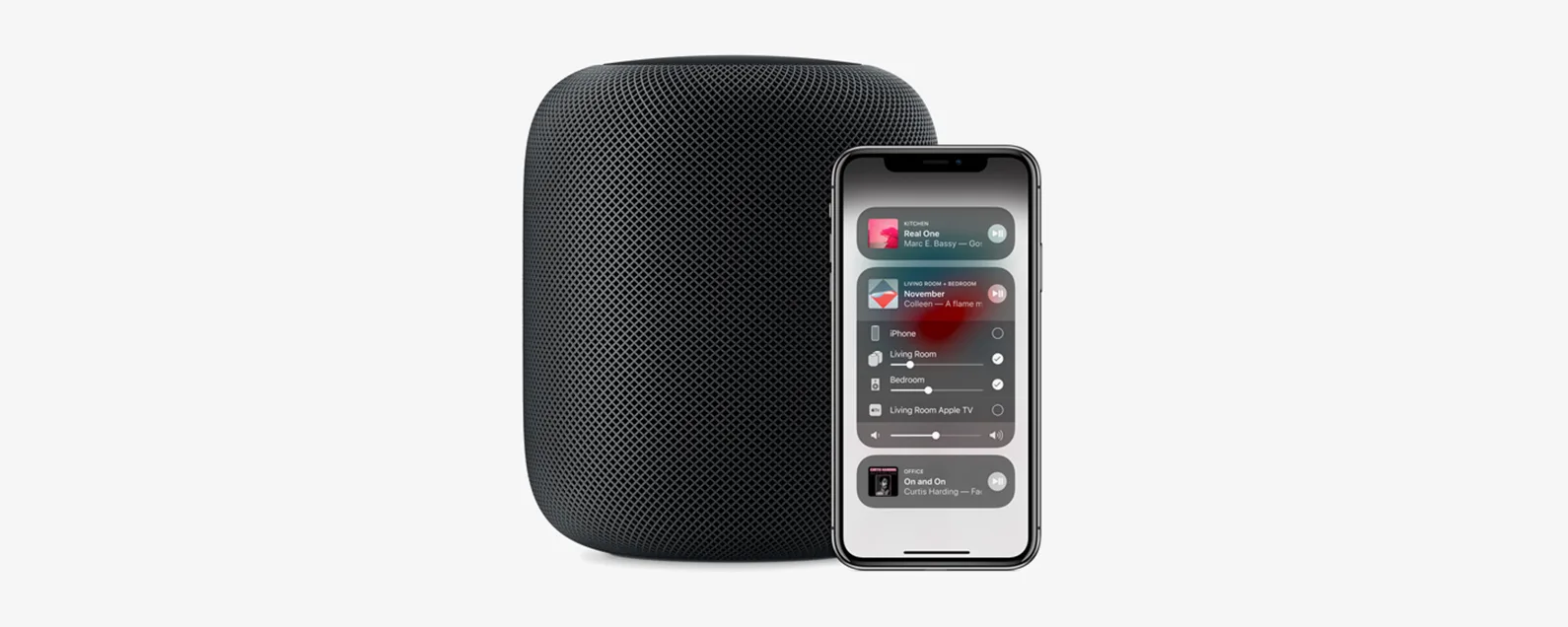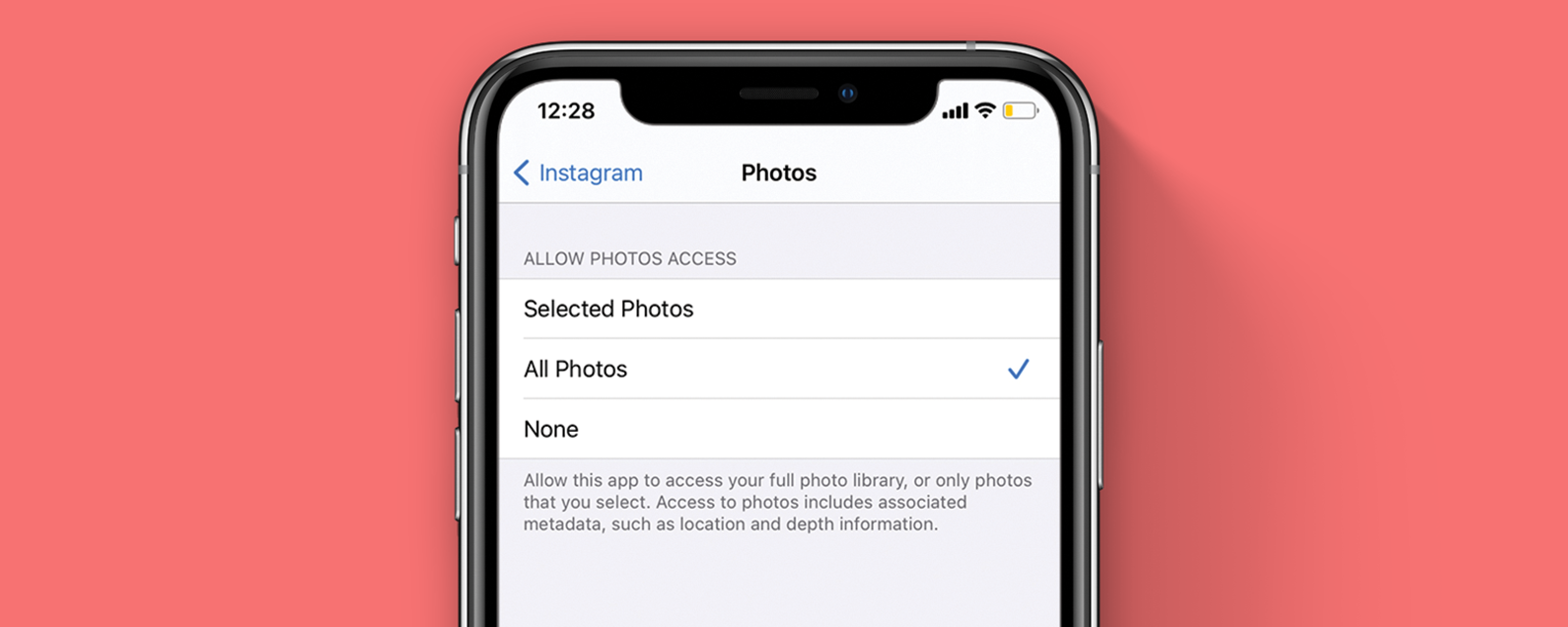经过莉安·海斯 更新于 09/05/2024
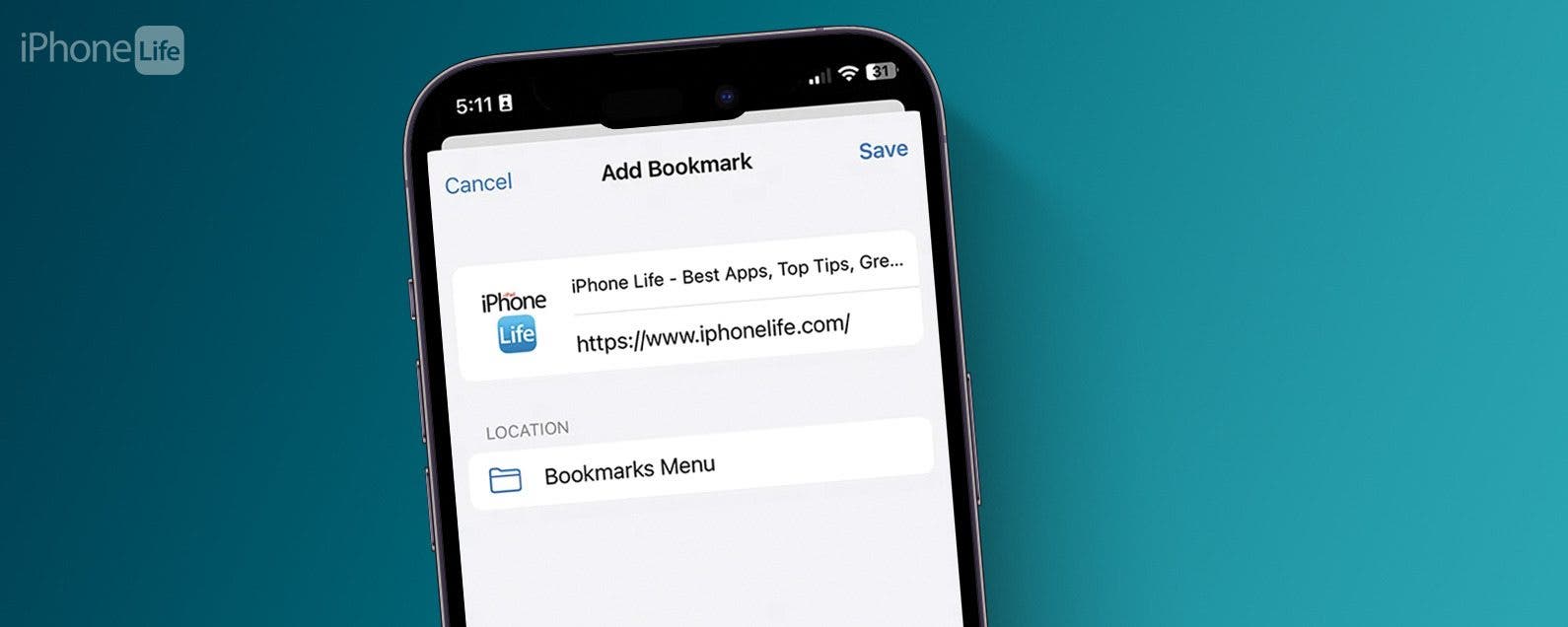
* 本文来自我们的每日提示时事通讯。报名。*
是否厌倦了每次需要参考时都在 Safari 应用程序中搜索网站或网页?我们将向您展示如何在 iPhone 或 iPad 上添加书签,以及在 iPhone 上哪里可以找到书签。现在,您每次都可以跳过搜索并轻松找到您要查找的网站。让我们来看看如何在 iPhone 上添加书签。
为什么你会喜欢这个技巧:
- 保存所有您喜爱的网页,以便您无需输入链接即可快速访问它们。
- 将您最喜欢的内容添加到书签中,这样您要查找的所有内容就始终在一起。
如何在 Safari 中添加书签
系统要求
虽然在任何 iPhone 上都可以添加书签,但下面的屏幕截图是在 iOS 18 上捕获的。了解如何更新到最新版本的iOS。
如何在 iPhone 或 iPad 上的 Safari 中为网站添加书签?只需用手指轻按几下即可!了解如何在 iPhone 或 iPad 上添加书签有助于让您喜爱的网站易于访问且井井有条。了解如何在 Safari 中为页面添加书签后,您可以了解如何将网站添加到主屏幕, 学习如何在 Safari 上添加收藏夹,等等。现在,介绍如何在 Safari 中为页面添加书签:

发现 iPhone 的隐藏功能
获取每日提示(带有屏幕截图和清晰的说明),以便您每天只需一分钟即可掌握您的 iPhone。
- 打开Safari 应用程序。

- 访问您要添加书签的网页,然后触摸并按住打开的书本图标在屏幕底部。

- 轻敲添加书签。

- 您可以更改书签的名称或编辑 URL。

- 点击位置下的书签文件夹。这可能是“收藏夹”或“书签”或另一个文件夹的名称。

- 选择您想要保存书签的文件夹。我选择了收藏夹。你可以添加更多书签文件夹如果您没有看到您想要的人。

- 轻敲节省。

这就是在 iPhone 上添加书签的方法。现在,只要您点击 Safari 应用程序中的打开的书本图标,您就可以看到您的书签!请务必查看我们的免费每日提示了解更多 Safari 的强大功能,例如如何一次为所有打开的 Safari 选项卡添加书签。
每天一分钟掌握你的 iPhone:在这里注册将我们的免费每日提示直接发送到您的收件箱。
主题
特色产品
如果您有未偿还的信用卡债务,获得一张新的 0% 年利率信用卡可以帮助您缓解还清余额时的压力。我们的信用卡专家确定了顶级信用卡,对于那些想要偿还债务而不是增加债务的人来说是完美的!点击查看所有炒作的内容。
现在,您可以免费试用 Informant 5,通过任务和注释管理项目、在所有设备之间同步日历、享受用户友好的 30 天日历视图等等,体验生产力的提升。 Informant 5 具有 SmartBar 导航功能,这使得使用和掌握此日历应用程序变得更加容易。另外,借助深色模式,您几乎可以在任何地方使用它。借助深色背景,您可以在任何地方(甚至是电影院)检查任务并安排日程。升级到 iOS 上最好的日历应用程序和任务管理器!秉持“辞旧迎新”的精神线人5。